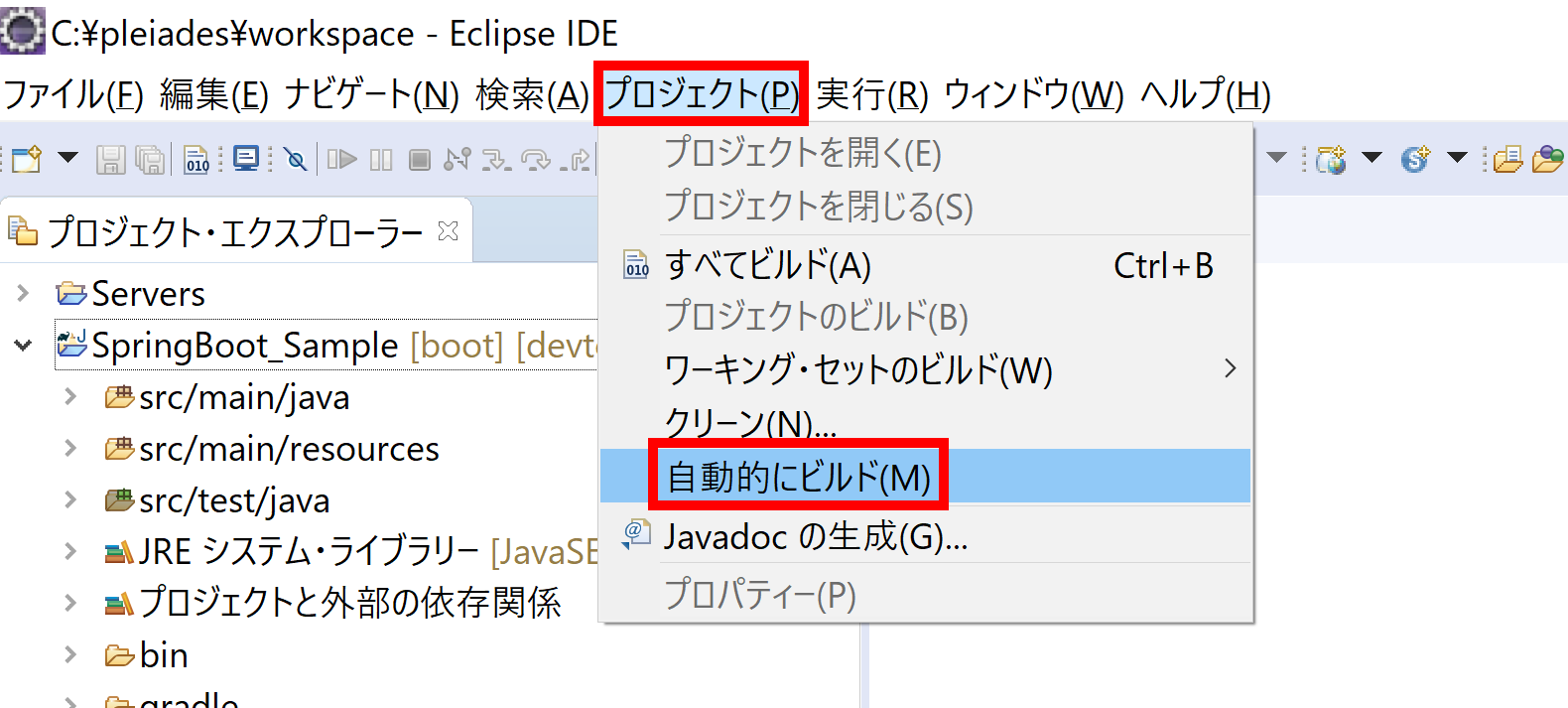SpringBoot入門 vol.5:「Spring Boot DevTools」を設定しよう
「Spring Boot DevTools」とは
通常、ソースコードの修正を反映させるには一度プロジェクトを停止し、再度起動する必要がある
「Spring Boot DevTools」を設定すると停止、再起動なしにソースコードの修正を反映させることができる
■設定方法
①「build.gradle」ファイルに下記を記述
【記述するブロック①】:configurations
※「configurations」ブロックがない場合はブロックごと作成する
但し、「dependencies」ブロックよりも上に記述する
【記述するコード①】:
developmentOnly
runtimeClasspath {
extendsFrom developmentOnly
}【記述例】:
configurations {
developmentOnly
runtimeClasspath {
extendsFrom developmentOnly
}
}
【記述するブロック②】:dependencies
【記述するコード②】:
developmentOnly 'org.springframework.boot:spring-boot-devtools'【記述例】:
dependencies {
developmentOnly 'org.springframework.boot:spring-boot-devtools'
}
上記を反映した「build.gradle」の結果
plugins {
id 'org.springframework.boot' version '2.2.1.RELEASE'
id 'io.spring.dependency-management' version '1.0.8.RELEASE'
id 'java'
}
group = 'com.example'
version = '0.0.1-SNAPSHOT'
sourceCompatibility = '11'
repositories {
mavenCentral()
}
configurations {
developmentOnly
runtimeClasspath {
extendsFrom developmentOnly
}
compileOnly {
extendsFrom annotationProcessor
}
}
dependencies {
developmentOnly 'org.springframework.boot:spring-boot-devtools'
compileOnly 'org.projectlombok:lombok'
annotationProcessor 'org.projectlombok:lombok'
implementation 'org.springframework.boot:spring-boot-starter-thymeleaf'
implementation 'org.springframework.boot:spring-boot-starter-web'
testImplementation('org.springframework.boot:spring-boot-starter-test') {
exclude group: 'org.junit.vintage', module: 'junit-vintage-engine'
}
}
test {
useJUnitPlatform()
}
②自動ビルド設定をする
Eclipseの「プロジェクト」⇒「自動的にビルド」を押下し、有効にする